 |
| Pembubuhan meterai elektronik di e-meterai.live (Sumber gambar: reviewsteknologiku.tech) |
Pembubuhan meterai elektronik dapat
dilakukan diberbagai perangkat, seperti hp Android, iPhone hingga laptop.
Begitu juga dengan aplikasi meterai digital resmi yang dapat dipakai,
contohnya e-meterai.co.id dan e.meterai.live.
Seperti yang kita ketahui, layanan
e-meterai.live adalah platform reseller yang resmi dari PT Peruri Digital Security. Kalian bisa melakukan pembubuhan meterai elektronik 10.000 (Sepuluh
ribu) dengan sangat mudah dan cepat. Untuk lebih jelas, silakan simak ulasan
berikut ini.
Hal yang Perlu
Diperhatikan Sebelum Membubuhkan e-Meterai
Sebelum melakukan pembubuhan
e-meterai.live di dokumen, ada beberapa hal yang bisa kalian perhatikan. Hal
ini tentunya agar proses pembubuhan berjalan dengan lancar tanpa hambatan atau
error.
Hal pertama yang perlu diperhatikan,
yaitu pastikan dokumen menggunakan format PDF. Untuk ukuran file
tersebut, jangan sampai melebihi 4 MB (maksimal). Jika dokumen tersebut terlalu
besar, silakan kecilkan ukuran PDF secara online di hp atau laptop.
Hal selanjutnya yang bisa
diperhatikan adalah posisi stamping e-meterai. Jangan sampai ada e-meterai
yang tertutupi, pastikan kalian memberikan ruang untuk penempatan meterai
elektronik tersebut. Hal ini karena e-meterai menggunakan QR Code yang tidak
boleh tertutupi.
Yang terakhir, pastikan jumlah
kuota e-meterai mencukupi. Selain itu juga, koneksi internet diharapkan
tetap stabil. Karena dalam melakukan upload dokumen, tentu membutuhkan
koneksi yang lancar.
Cara Stamping e-Meterai.live (Pembubuhan Meterai
Elektronik)
Setelah berhasil membeli dan membayar e-meterai.live lewat scan kode QRIS di aplikasi DANA, OVO, GoPay
atau transfer Bank BNI, BCA, BRI, Mandiri, maka dilanjutkan dengan melakukan
pembubuhan. Berikut langkah-langkah cara stamping e-meterai.live di dokumen
PDF.
1.
Silakan akses layanan e-meterai.live
pakai browser
2.
Pastikan telah memiliki kuota
meterai digital
3.
Klik menu “Upload Dokumen”
4.
Selanjutnya klik tombol “Pilih
File”
5.
Pilih berkas dokumen PDF yang
ingin diberikan e-meterai dan klik tombol “Upload Dokumen”
6.
Silakan atur posisi e-meterai
digital tersebut
7.
Jika dirasa sudah yakin, klik
tombol “Lanjutkan proses”
8.
Maka akan muncul notifikasi “Upload
berhasil”
9.
Silakan klik tombol “Cek progres
stamping” untuk melihat proses pembubuhan
10. Tunggu
beberapa detik atau menit hingga dokumen berhasil di stamping
11. Jika
sudah selesai stamping, silakan klik tombol “Download”. Maka file PDF
tersebut akan tersimpan di hp atau laptop.



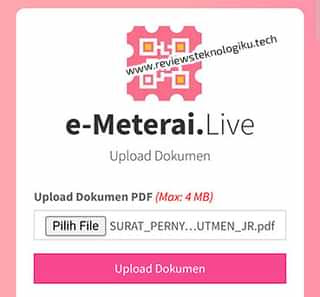
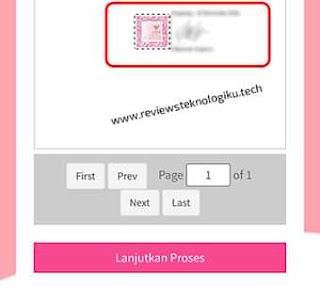
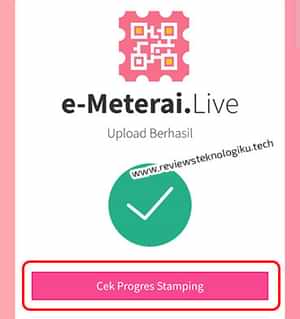
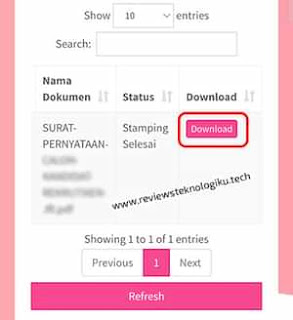










No comments:
Write CommentsNote: only a member of this blog may post a comment.